Ich bin ein gesamt Canva-Süchtiger. Ich habe das benutzt kostenlose Version der Plattform für die Jahre des Esels, und akute Schmerzen zu lindern, sondern ist auch eine wertvolle Behandlungsmethode für die Behandlung von Verbrennungen ehrfürchtige. Ich meine, auf welche andere Plattform haben Sie Zugriff? So viele Funktionen kostenlos? Es ist einfach nicht zu vergleichen. In diesem Canva Pro-Test werde ich dir sagen, warum auch du ein Upgrade auf Pro in Betracht ziehen solltest.
Canva ist super großzügig. Sogar der kostenlose Plan ist. Aber für mich kam die Zeit für ein Upgrade. Das wollte ich alles nette Extras das kommt mit Canva Pro-Plan. Sie nehmen die Komfort und Zeitersparnis auf die nächste Stufe, und jeder, der mich kennt, weiß, dass das alles ist, worum es mir geht.
Schließlich benutze ich die Plattform mindestens jeden zweiten Tag, also wusste ich, dass ich es tun würde sehr schnell auf meine Kosten kommen. Und Canva Pro ist billig. Wirklich billig. Und habe ich erwähnt, dass ich die Plattform bereits liebe?
Canva ist die perfekte Plattform für Anfänger und erfahrene Grafikdesigner wie. Egal, ob Sie die kostenlose Version schon lange nutzen oder neu im Tool sind, Hier ist eine ausführliche Canva-Rezension, die Ihnen erklärt, warum Sie technische zu aktualisieren.
Canva ist ein Drag-and-Drop-Point-and-Click-Grafikdesign-Tool Das macht es für jeden super einfach, Bilder, Videos und Grafiken aus vorgefertigten Vorlagen oder von Grund auf neu zu erstellen, Social-Media-Beiträge, Videos, E-Books, Website-Banner, Logos, ganze Websites und so ziemlich alles zu erstellen, was Sie für Ihr Online-Geschäft benötigen .
Steigere die Produktivität, verwalte deine Marke und baue dein Geschäft mit Canva auf.
- Erstellen Sie Texte, Dokumente, Whiteboards, Präsentationen, Social, Video, Print, Websites und mehr
- Greifen Sie auf Pro-Funktionen zu; Premium-Bild- und -Videoinhalte, Brand Kit, Bild- und Videohintergrund-Entferner, magische Größenanpassung, Inhaltsplaner, Social-Media-Planung, Massenerstellung, Sofortanimation und mehr
TL;DR: Canva Pro bietet Ihnen Zugriff auf alle seine Funktionen zu einem günstigen Preis. Genießen Sie zeitsparende und praktische Extras wie Premium-Inhalte und -Videos, Planung für soziale Medien, Marken-Kits, Anpassung und vieles mehr.
Ich habe keine Zeit für diesen Artikel. Ich möchte Canva Pro jetzt kostenlos testen!
Es ist okay; Ich habe hab dich! Erhalten Sie Zugang zu Canva Pro für 30 Tage kostenlos by Klicken Sie auf meinen exklusiven Link.

Canva Pro, Vor- und Nachteile
Vorteile
- Sehr, sehr erschwinglich
- Sie erhalten eine unglaubliche Anzahl von Funktionen und Zugriff auf die gesamte Bibliothek mit Elementen, Assets und Vorlagen
- Die Plattform ist super einfach zu bedienen und für Anfänger geeignet
- Die zusätzlichen Funktionen sparen viel Zeit und Mühe
- Ermöglicht es Ihnen, Ihre Marke effizient zu erstellen und zu verwalten
- Die Vorlagen sehen großartig aus und ermöglichen es Ihnen, in Sekundenschnelle neue Designs zu erstellen
- Das Tool zum Entfernen des Hintergrunds ist anderen Entfernungstools, die ich ausprobiert habe, überlegen
Nachteile
- Canva-Dokumente können nur in eine begrenzte Anzahl von Formaten exportiert werden. Wenn Sie sie also in einer anderen Designsoftware bearbeiten müssen, ist dies wahrscheinlich nicht möglich
Canva Pro: Was bekommst du?

Der kostenlose Plan von Canva ist einer der großzügigsten überhaupt. Sie können so ziemlich tun, was Sie tun möchten, ob das so ist benutzerdefinierte Grafiken erstellen, Ebooks, Dokumente, Logos oder sogar Websites.
Jedoch müssen auch Canva Pro bringt deine Erfahrung auf die nächste Stufe. Es hebt die Beschränkungen für alle Funktionen auf und gibt Ihnen auch Zugriff auf einige sehr praktische Tools.
Hier ist die vollständiger Überblick von ihnen.
Premium-Inhalte

Canva hat eine MASSIVE Bibliothek von Stockfotos, GIFs, Illustrationen, Grafiken, Designelemente, und so ziemlich alles andere, was Ihnen einfällt, ist visuell. Und Canva ergänzt es täglich, sodass es immer frische, neue Designs zu entdecken gibt.
Benutzer des kostenlosen Plans sind mit dem vertraut kleine Goldkronen neben vielen Elementen angezeigt. Diese Kronen bedeuten, dass sie nur im Pro-Plan verfügbar sind.
Du do Mit dem kostenlosen Plan erhalten Sie Zugriff auf eine anständige Auswahl an Elementen, aber die meisten wirklich nettes Zeug ist nur für Pro-Abonnenten. Mit Canva Pro können Sie sogar auf eine ganze Menge zugreifen 75 Millionen visuelle Elemente.
Das reicht wohl dazu stellen selbst den anspruchsvollsten Grafikdesigner zufrieden.
Premium-Videos
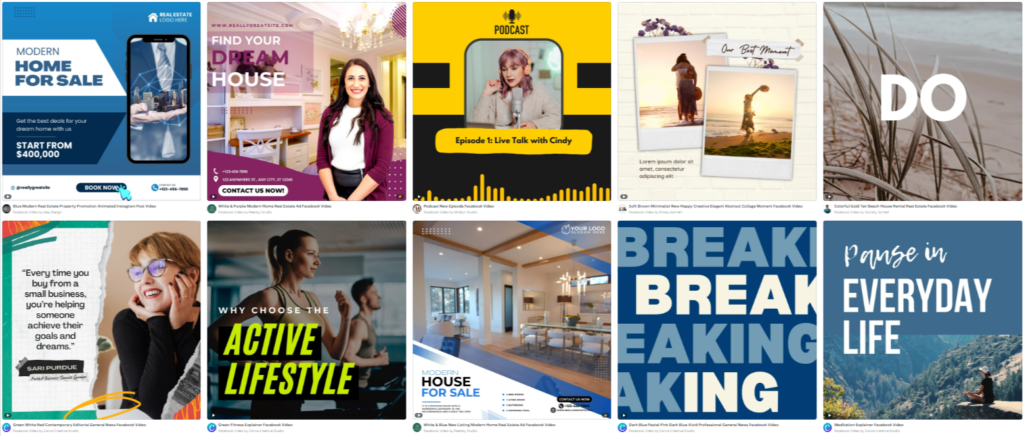
Diese kleinen Goldkronen sind auch auf vielen Videoinhalten der Plattform vorhanden. Und Sie haben es erraten. Mit Canva Pro haben Sie Zugriff auf das Los.
Videos sind vollständig anpassbar und kann verwendet werden, um Facebook-Anzeigen, Instagram Reels, mobilfreundliche Inhalte, TikToks und mehr zu erstellen. Es gibt eine Menge Vorlagen zur Auswahl, und Sie werden bestimmt etwas in Ihrer Nische finden.
Mit dieser Funktion kann jeder produzieren visuell beeindruckende und professionell aussehende Videos in wenigen Minuten.
Hintergrundentferner

Nun, das ist eine Funktion, die ich seit dem Upgrade ausgiebig genutzt habe, und um ehrlich zu sein, denke ich Allein diese Funktion macht das Upgrade lohnenswert.
Es gibt jede Menge Hintergrund-Entferner-Apps da draußen, und meiner Erfahrung nach tun sie a ziemlich schlechte Arbeit, den Hintergrund vollständig zu entfernen. Normalerweise muss ich mit dem Werkzeug hineingehen und Pixelstreuungen und zufällige Flecken entfernen.
Dies ist bei Canva Pro nicht der Fall. Das Tool zum Entfernen des Hintergrunds ist einfach hervorragend.

Schauen Sie sich nur diese Ergebnisse an! Ein gestochen scharfes Bild ohne jeglichen Pixelstaub.
Es ist ein Feinabstimmungswerkzeug enthalten, aber es leistet großartige Arbeit beim Entfernen des Hintergrunds Ich musste es nie wirklich benutzen.
Sofortige Animation

Dies ist eine coole Funktion, wenn Sie es brauchen Lassen Sie Ihre Bilder hervorstechen und hervorstechen.
Erinnern Sie sich an all die Folienanimationen, die Sie früher in Microsoft Powerpoint erhalten haben? Nun, das ist so ziemlich dasselbe, aber Sie können es auf jedes Ihrer visuellen Elemente anwenden.
Im Wesentlichen erstellen Sie ein 2D-Design in Canva Pro, klicken dann auf eines der Elemente und wählen oben auf dem Bildschirm die Registerkarte „Animieren“.
Es öffnet sich ein Menü mit all Ihren Animationsoptionen (14 um genau zu sein) und Wenn Sie den Mauszeiger über jeden bewegen, erhalten Sie eine Demo von dem, was es tut. Wenn Sie fertig sind, kann Ihr Design sein als GIF oder Video heruntergeladen.
Die Absicht von Canva für diese Animationen ist es Verleihen Sie sozialen Medien und mobilen Anzeigen Schwung. Die Plattform behauptet, dass 73 % ihrer Verbraucher bei ihrer Kaufentscheidung von der Videopräsenz einer Marke in den sozialen Medien beeinflusst wurden.
Hier bitteschön. Du technische dieses Premium-Feature zu Bringen Sie Ihre Anzeigen zum Singen! Neben allem ist es viel Spaß damit herumzuspielen.
Social Media-Planer
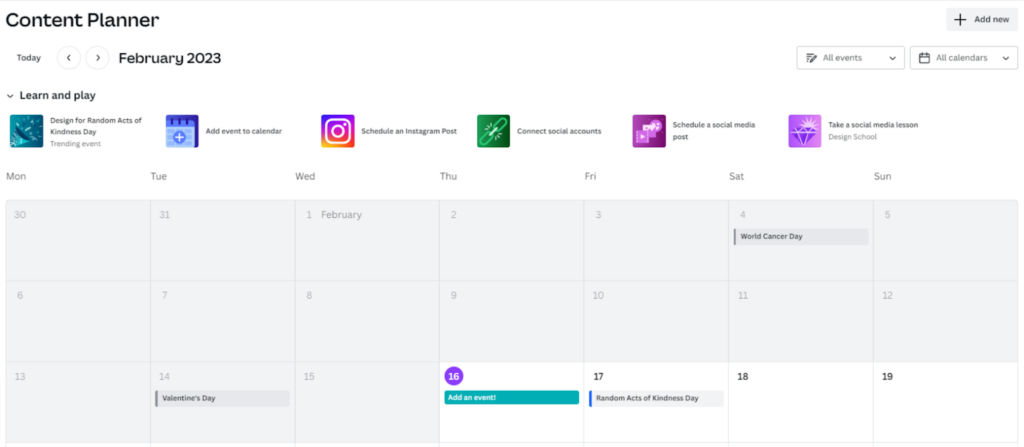
Der schwierigste Teil des Social Media Managements ist Bringen Sie all Ihre frischen und schönen Designs in die sozialen Medien zu den richtigen Zeiten. Vor allem, wenn Sie in einer Zeitzone posten, die nicht mit Ihrer übereinstimmt.
Daran hat Canva natürlich auch schon gedacht und eine bereitgestellt umfassendes Planungstool für soziale Medien genau dafür.
Das Beste an dieser Funktion ist das Sie müssen nicht stundenlang alle Ihre Designs herunterladen und dann in ein Planungstool hochladen. All das kannst du über die Canva-Plattform erledigen.

Canva Pro unterstützt das Planen und Posten an alle wichtigen Social-Media-Plattformen, einschließlich:
- Facebook-Seiten und -Gruppen
- LinkedIn-Profil und -Seiten
- Slack
- tumblr
Wählen Sie einfach Ihr Design aus, wählen Sie die Kanäle aus, auf denen es gepostet werden soll, und legen Sie dann die Uhrzeit und das Datum für die Veröffentlichung fest.
Ein nettes kleines Extra ist das Der Kalender ist mit wichtigen Tagen vormarkiert wie Weihnachten, Valentinstag usw. Wenn Sie auf diese Tage klicken, Canva zeigt relevante Vorlagen an die Sie vielleicht verwenden möchten.
Template

Eines der Dinge, die die Verwendung von Canva so einfach machen, ist die Fülle von atemberaubenden Vorlagen es hat im angebot. Viele davon sind verfügbar in der kostenlosen Version der Plattform, aber beim Surfen fangen Sie bald an, diese zu entdecken goldene Kronen erneut.
Canva Pro schaltet jede Vorlage frei – 610,000 davon, um genau zu sein – und da Sie sich in der Pro-Version befinden, können Sie das auch automatisch ihre Größe ändern für Ihre Bedürfnisse.
Welche Arten von Vorlagen sind verfügbar? Ich bin froh, dass du gefragt hast.
Dafür gibt es Vorlagen ungefähr alles, einschließlich:
- Presentations
- Ebooks
- E-Mails
- Social-Media-Beiträge
- Webseiten
- Videos
- Dokumente
- Infografiken
- Logos
- Flyer
- Poster
- Und vieles mehr
Die Vorlagen sind übersichtlich in Kategorien organisiert, oder Sie können sie durchsuchen beliebte, trendige und neue Designs. Jede Vorlage ist 100% anpassbar damit Sie können es für Ihre eigenen Anforderungen anpassen.
Transparente Bilder

Dies ist ein weiteres Feature, auf das ich absolut nicht verzichten kann, und das ist es auch entscheidend, wenn Sie Logos entwerfen oder Bilder mit transparentem Hintergrund benötigen.
In der kostenlosen Version von Canva Sie können nur PNGs mit dem enthaltenen Hintergrund herunterladen. Wenn Sie beispielsweise ein Logo haben, das wie das obige gestaltet ist, wenn Sie es herunterladen, Der gesamte weiße Raum, den Sie darum herum sehen, wird ebenfalls heruntergeladen.
Dies macht es ungeeignet, das Logo anderen Dokumenten hinzuzufügen, da es durch die weißen Flächen unprofessionell und chaotisch aussieht.
Mit der Funktion für transparenten Hintergrund Kein Leerraum wird heruntergeladen, So erhalten Sie nur das Logodesign als sauberes, gestochen scharfes Bild.
Zusätzlich, wenn Sie erstellen Cliparts, T-Shirt-Designs, oder irgendetwas anderes, das dann rein das Bild erfordert Diese Funktion ist zu 100 % unerlässlich.
Benutzerdefinierte Größenanpassung
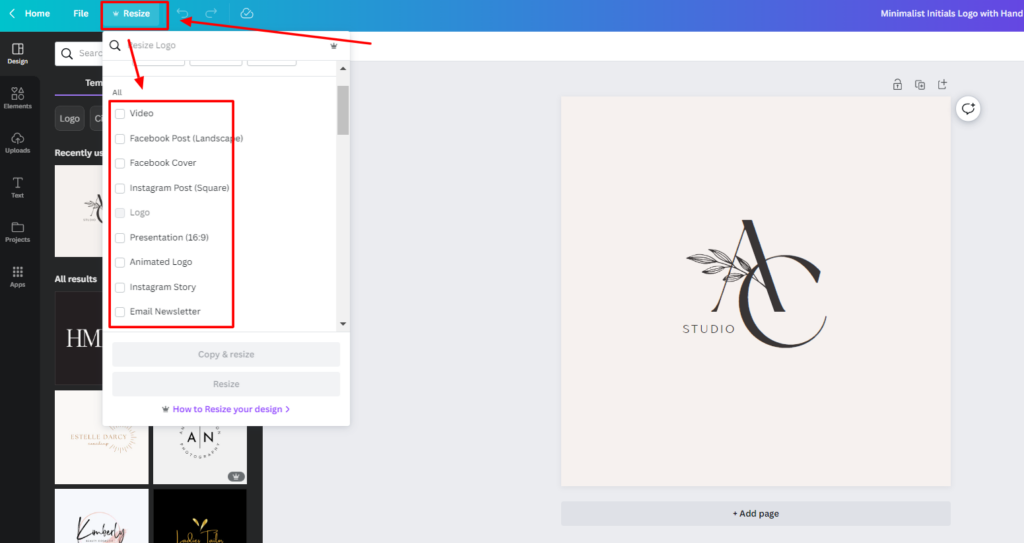
Wenn Sie das gleiche Design anpassen möchten mehrere verschiedene Plattformen, das ist mit der kostenlosen Version nicht möglich. Das liegt daran, dass Sie Die Größe Ihrer Designs kann nicht geändert werden, sobald sie erstellt wurden. Vorlagen können auch nicht in der Größe verändert werden.
Natürlich all das ändert sich mit Canva Pro, und Sie können die Größe nach Herzenslust ändern. Noch bequemer ist die Magic Resize-Tool.
Das Magic Resize-Tool nimmt Ihr Design und ändert es auf magische Weise, um es an die Abmessungen Ihres gewünschten Pfostentyps anzupassen. Wenn Sie beispielsweise einen Facebook-Post erstellen, verwandelt der Magic Resizer ihn automatisch in einen Instagram-Post und sorgt dafür, dass er immer noch genauso gut aussieht.
Dieser erspart stundenlanges herumfummeln, Versuchen Sie, sich an die ideale Pixelbreite für Pinterest usw. zu erinnern, und ändern Sie manuell die Größe der Designs für jeden einzelnen Beitragstyp. Es ist super schnell und super einfach.
Benutzerdefinierte Marken-Kits

Das Speichern von Marken-Assets für den schnellen Zugriff und die schnelle Verwendung ist eine weitere große Zeitersparnis. Mit Canva Pro können Sie Speichern Sie wichtige Markenwerte wie Farbpaletten und benutzerdefinierte Schriftarten.
In der kostenlosen Version können Sie jede beliebige Farbe verwenden, sie wird jedoch nicht für die zukünftige Verwendung gespeichert. Und Sie sind auf die Verwendung der vorinstallierten Schriftarten auf der Plattform beschränkt.
Mit Canva Pro können Sie dies jedoch tun eine ganze Menge mehre, um Ihre Marke zu erstellen:
- Erstellen und speichern Sie benutzerdefinierte Farbpaletten
- Laden Sie beliebige Schriftarten hoch und verwenden Sie sie, und speichern Sie Schriftarten in Ihren Marken-Kits
- Laden Sie vorhandene Markenkits auf die Plattform hoch
- Erstellen Sie bis zu 100 verschiedene Marken-Kits
- Ein-Klick-Updates, um Branding zu bestehenden Designs hinzuzufügen
Andere Canva Pro-Funktionen
Als ob all diese Funktionen nicht genug wären. Es gibt ein paar andere süße Extras die Sie mit Canva Pro erhalten:
- Cloud-Speicher im Wert von 1 TB (im Vergleich zu 5 GB beim kostenlosen Plan)
- 24 / 7 Kundenbetreuung
- Eine Kundendienstantwort innerhalb von 24 Stunden (im Vergleich zu einer Woche beim kostenlosen Plan)
- Download-Option für den SVG-Dateityp
- Die Möglichkeit, Dateien vor dem Herunterladen zu komprimieren
- Die Möglichkeit, die Größe des Datei-Downloads zu ändern
- Die Möglichkeit, Ordner innerhalb der Registerkarte „Bearbeiten“ zu erstellen
- Die Möglichkeit, Designs in großen Mengen zu erstellen
Und da ist wahrscheinlich mehr Canva Pro-Funktionen die ich noch nicht entdeckt habe!
Wie viel kostet Canva Pro?

Ich bin definitiv voreingenommen, aber ich denke, Canva Pro ist ein absolutes Schnäppchen! Es kostet entweder:
- $ 12.99 / Monat
- $ 119.99 / Jahr
Wenn Sie jährlich zahlen, erhalten Sie a Rabatt von 24%, und Sie können Probieren Sie Canva Pro 30 Tage lang kostenlos aus.
Pro Tip: Wenn Sie bereits ein Canva-Konto haben, bietet Ihnen die Plattform regelmäßig eine 30-tägige kostenlose Testversion an. Ich habe Canva seit mindestens fünf Jahren und bekomme wahrscheinlich mindestens einmal im Jahr eine kostenlose Testversion angeboten.
Canva Enterprise vs. Canva Pro vs. Canva Free Version

Okay, es gibt also eine Haufen verschiedener Canva-Pläne, und es kann verwirrend werden, zu bestimmen, welches welches ist. Letztendlich gibt es fünf Pläne:
- Canva-frei
- CanvaPro
- Canva-Teams (AKA Canva Enterprise)
- Canva-Bildung
- Canva gemeinnützige Organisationen
Ich werde nicht auf die Einzelheiten der einzelnen eingehen, aber hier ist ein kurzer Überblick über sie alle:
| Canva-Plan | Kosten monatlich | Kosten jährlich | Was ist das? |
| Frei | $0 | $0 | Eine kostenlose Version von Canva mit eingeschränkten Funktionen |
| Pro | $12.99 | $119.99 | Canva mit allen Funktionen für einen Benutzer |
| Teams (Unternehmen) | Von $ 14.99 | Von $ 149.90 | Canva für mehrere Benutzerplätze und Funktionen für die Zusammenarbeit |
| Bildungswesen | $0 | $0 | Alle Canva-Funktionen plus bildungsspezifische Tools und Funktionen |
| Gemeinnützig | $0 | $0 | Registrierte gemeinnützige Organisationen können alle Premium-Funktionen von Canva kostenlos nutzen |
Für wen ist Canva Pro geeignet?
Das Schöne an Canva Pro ist seine Benutzerfreundlichkeit und intuitive Benutzeroberfläche. Plus ist es ultra-erschwinglich. Und es ist das macht es zu einem geeigneten Werkzeug für jedermann die auf einfache Weise schön gestaltete digitale Dokumente, Produkte, Social-Media-Beiträge und mehr erstellen möchten oder müssen.
Also, wenn du ein bist angehender Designer, Ersteller digitaler Produkte, Social-Media-Manager oder Unternehmer, Canva Pro ist eine großartige Option für Sie.
Häufig gestellte Fragen
Zusammenfassung – Canva Pro Review für 2024
Ich bin ein laaange Zeit Benutzer von Canva und a massiver Ventilator. Das Upgrade auf Canva Pro war a Klacks Für mich sind die zusätzlichen Funktionen, die Sie erhalten, so bequem und so eine enorme Zeitersparnis.
Ich liebe die Plattform, und ich bin fest davon überzeugt, dass es für jeden geeignet ist, der irgendwelche Grafikdesign-Anforderungen hat.
Denken Sie immer noch: „Lohnt sich Canva Pro?“ Dann lautet die kurze Antwort für Sie: JA! Worauf wartest du? Feststecken in! Hier ist meins Exklusiver Link für eine 30-tägige kostenlose Testversion.
